googleカレンダーに会の予定を入力する方法
1.個人または会のgoogleカレンダーにログインします。

なお事前に担当者の方から会のカレンダーの共有設定を受けておいてください。
閲覧表示できていても編集権限がないと入力できません。
2.カレンダー画面

- 予定入力は左上の[作成]ボタンからもできますが、日付のマス目をクリックすれば入力できるようになります。
- 1.ログイン中のアカウントを表示します。担当者は会のアカウントを追加しておくと良いでしょう。切り替えが簡単になります。
- 2.カレンダービューの切換えです。「月」以外で表示されているときは選び直します。
-
3.個人のカレンダーと共有されたカレンダー(共有権限有り)が表示されます。
左の■をクリックすると表示非表示の切り替えができます。
▼は設定画面へのメニューが表示されます。
- 4.表示閲覧できるカレンダーです。編集権限があるものだけ予定入力できます。
- 右上の歯車は設定への入り口です。設定画面からは「カレンダーに戻る」でカレンダー画面になります。
3.予定の入力

- 日付のマス目をクリックすると入力できます。間違えて表示されたら右上の×をクリックします。
- 予定のタイトルを入力します(下の補足参照)。
-
カレンダーの種類を選択し直します。
-
説明を入力しない場合は[予定作成]をクリック
して入力完了です。 - 編集をクリックすると説明が入力できます。会名、担当者、時間や場所などを入力しておけます。

カレンダー画面の[作成]ボタンや編集を選んだ場合は上の画面になります。
- 泊まり山行の場合はタイトル下の日付を選び直します。
-
時間指定もできますが表示がかわりますので
終日にチェック
を入れてください(表示統一のため)。時間を入れたい時は説明欄に入力ください。 - 予定の色は選択可能ですが、どの会の予定か判別しにくくなるので変更しないでください。
- 表示、公開設定は変更の必要はありません。
-
最後に上の[保存]をクリックして入力完了です。
4.予定の削除と変更
日付を間違えたり、予定日が変わった場合は該当の予定をクリックすると削除と編集ができます。
日付やタイトル、説明を直し上の
[保存]をクリックして完了です。
5.補足
共有カレンダーでは各会の予定は色分け表示だけで判別がしづらいです。
「説明」の一行めに会名を入れる(福知山の予定参照)か、予定タイトルの頭か後に記号として一文字追加ください(与謝の予定参照)。その場合は編集画面を呼び出さなくてよいので省入力かもです。
質問等ございましたらf.yamanokai@gmailまでお問い合わせください。

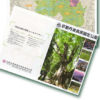










ディスカッション
コメント一覧
まだ、コメントがありません